編集
特記がない限り、Edit メニューのコマンドはアクティブセル(現在のフレーム+レイヤー)に適用されます。回転ツールを使う場合は、選択範囲を作成するか、Canvas メニューからキャンバス全体を対象にしてください。
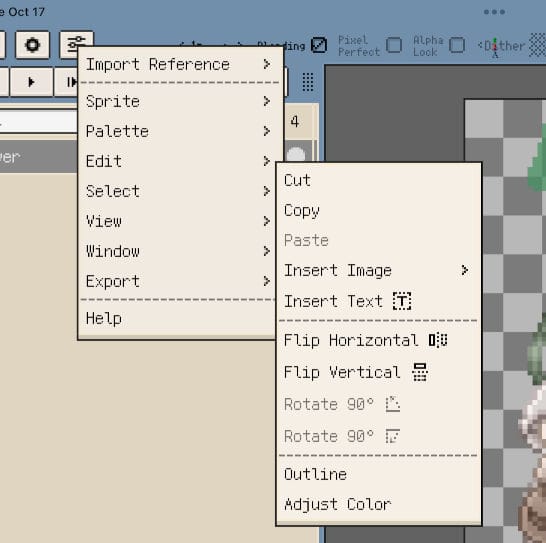
Edit メニューのオプション
主なコマンド:
- Cut / Copy / Paste:Respriteのクリップボード上でコンテンツを管理します。クリップボードはスプライト間で共有されるため、別プロジェクトへの貼り付けも可能です。
- Flip Horizontal / Vertical:選択範囲またはセル全体を水平方向/垂直方向に反転します。
- Rotate 90° CW / CCW:選択範囲を 90 度単位で回転します(選択範囲が必要)。
- Outline:現在のペン色で 1 ピクセルのアウトラインを追加します。
- Adjust colour:HSV、コントラスト、明るさ、色置換などを行える調整パネルを開きます。タイムラインで複数のセルを選択している場合、それら全てに適用されます。
- Insert image:Files、写真アプリ、クリップボードからアートワークを直接キャンバスに配置します。
注記
全フレーム/全レイヤーを同時に変形したい場合は キャンバス のツールを使用してください。
切り取り・コピー・貼り付け
切り取り/コピー/貼り付けは Menu ▸ Edit と選択ツールのオプションバーの両方から実行できます。
スプライト間でのコピー
貼り付け時には、貼り付け先のスプライトに十分なフレーム数とレイヤー数がある限り、レイヤー構造とアニメーションのタイミングが保持されます。
色調整
Menu ▸ Edit ▸ Adjust colour から、選択範囲・レイヤー・フレーム・セル・スプライト全体・パレットに対して色を調整できます。
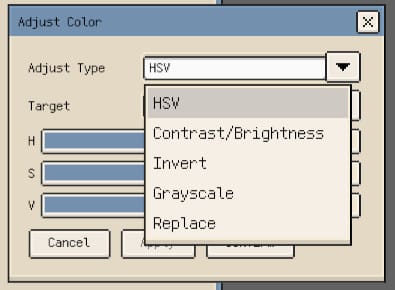
Adjust colour ダイアログ
色調整チュートリアル
設定項目:
HSV チャンネル別調整
- 色相・彩度・明度を個別にシフトし、輝度を保ったままリカラーできます。
コントラスト/明るさ
- 色相を変えずにトーンバランスを微調整します。
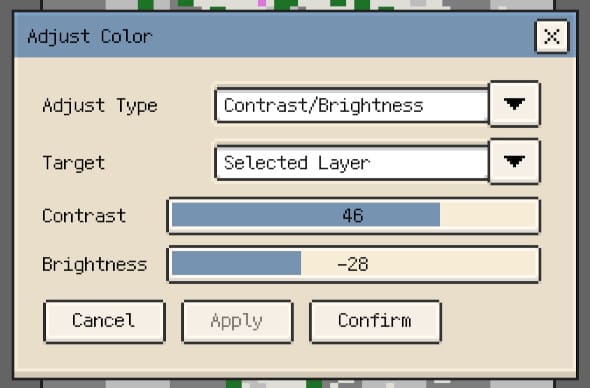
コントラストと明るさ
反転・グレースケール
- 色を反転させる、または彩度を完全に落としてモノクロ化します。
色の置換
- 指定色を別の色にマッピングします。許容量を設定すると類似色も含めて置換できます。
ぼかしフィルター
- Adjust colour のぼかしフィルターで対象範囲全体にぼかしを適用でき、柔らかい表現や光彩効果に便利です。
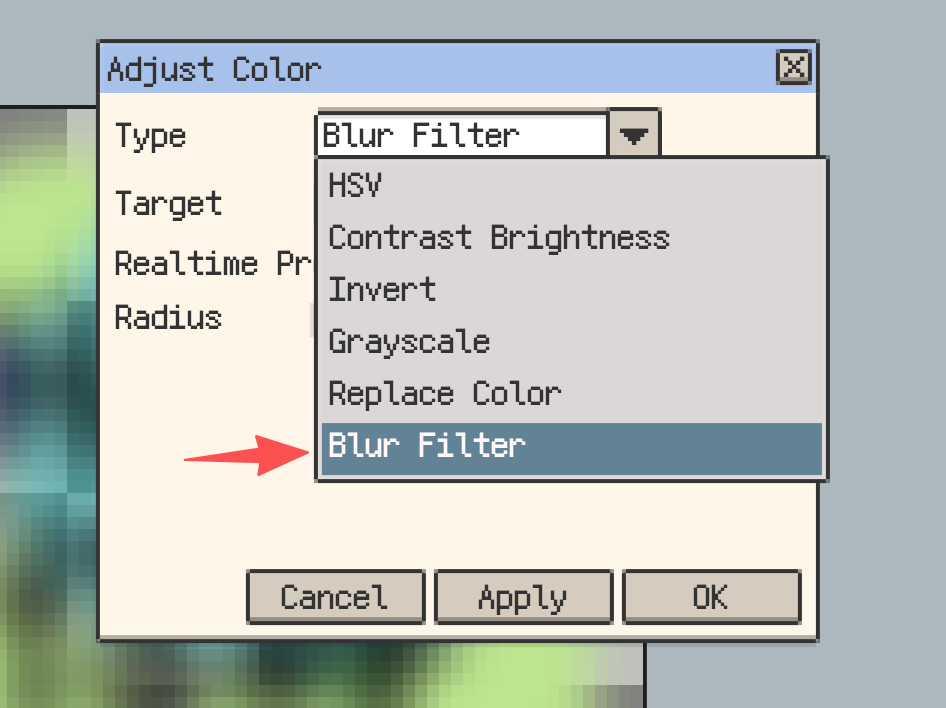
ぼかしフィルター
ダイアログはドラッグで移動できます。Apply で結果をプレビューしてから確定しましょう。パレットを対象にし Like Indexed を有効にすると、パレットを書き換えた際にその色を参照しているピクセルも自動で更新され、キャンバスとの同期が保たれます。
アドバンスアウトライン
Menu ▸ Edit ▸ Advanced outline は、現在の選択範囲・レイヤー・レイヤーグループ・フレーム・スプライト全体に対して多重アウトラインを生成します。Repeat(反復回数)を増やすほど線幅が広がります。
Advanced outline の使い方
画像の挿入
Menu ▸ Edit ▸ Insert image を使用すると、Filesアプリ/写真アプリ/クリップボードから画像を取り込めます。キャンバスサイズより大幅に大きい画像を挿入しようとすると、リサイズして挿入するかどうかの確認ダイアログが表示されます。挿入後は通常のレイヤーと同様に扱えます。